1、第一步:先打开所需要操作的文件图像

2、第二步:在左上方单击【编辑】菜单栏,在最下方点开【首选项】栏
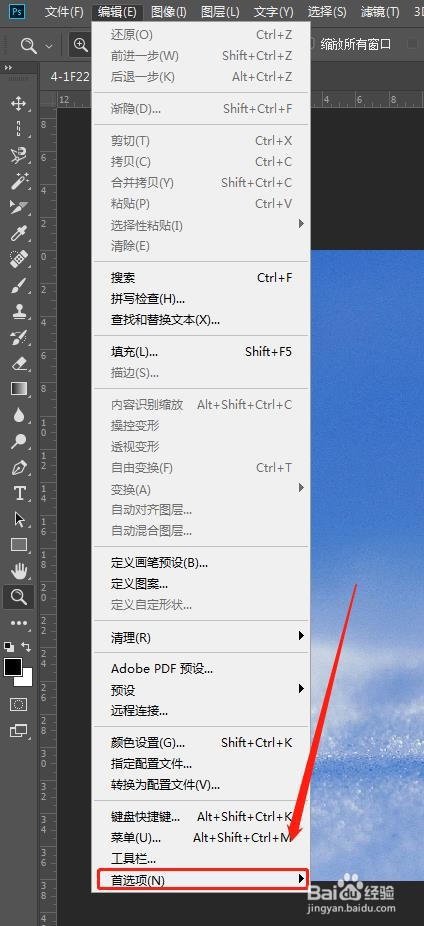
3、第三步:在点开的【首选项】栏中,单击【常规】
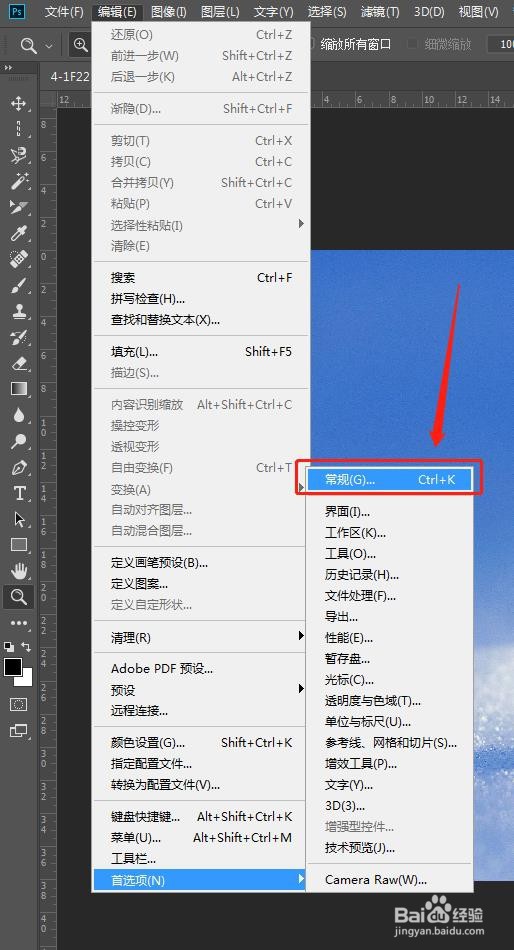
4、第四步:这时候跳出一个【首选项】小窗口,单击【工具】这一项

5、第五步:在【用滚轮缩放】前面的打上“√”之后,确定更改设置

6、第六步:等回到文件图像中,切换到“放大/缩小模式”后就可以灵活使用滚轮缩放图像了

时间:2024-10-12 10:32:53
1、第一步:先打开所需要操作的文件图像

2、第二步:在左上方单击【编辑】菜单栏,在最下方点开【首选项】栏
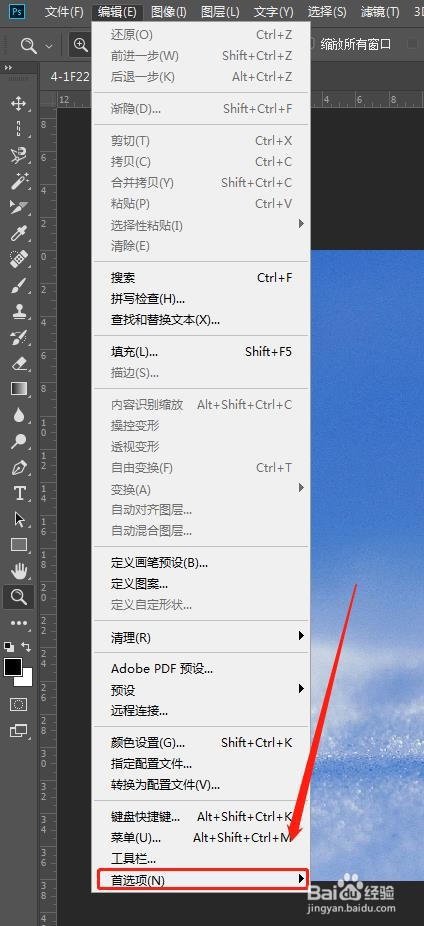
3、第三步:在点开的【首选项】栏中,单击【常规】
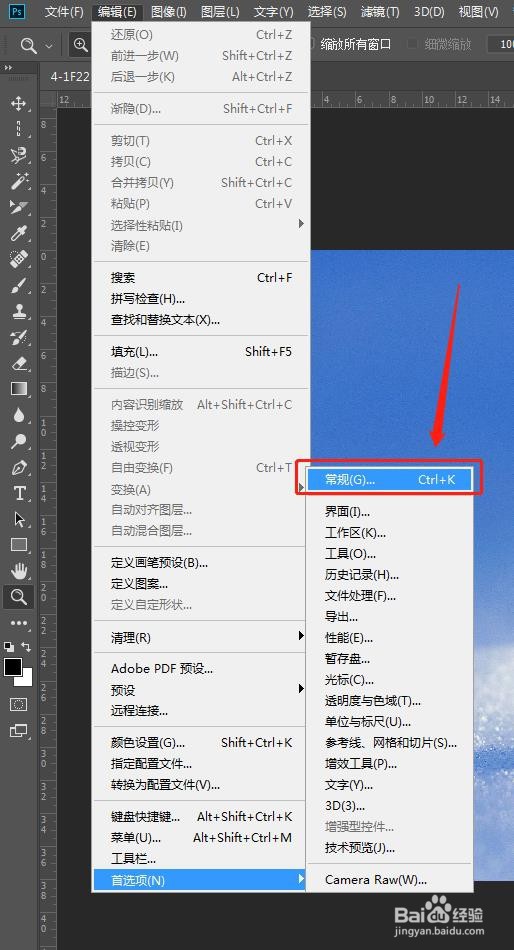
4、第四步:这时候跳出一个【首选项】小窗口,单击【工具】这一项

5、第五步:在【用滚轮缩放】前面的打上“√”之后,确定更改设置

6、第六步:等回到文件图像中,切换到“放大/缩小模式”后就可以灵活使用滚轮缩放图像了

